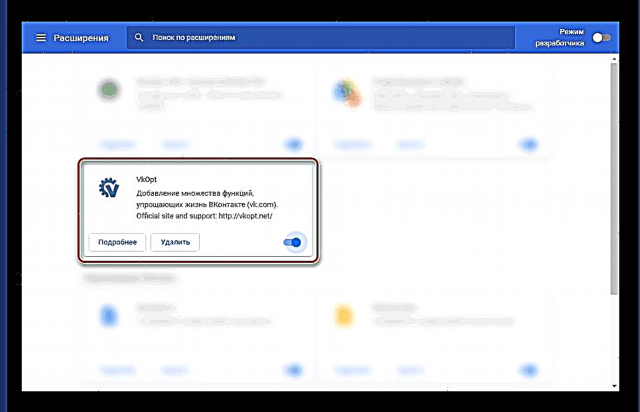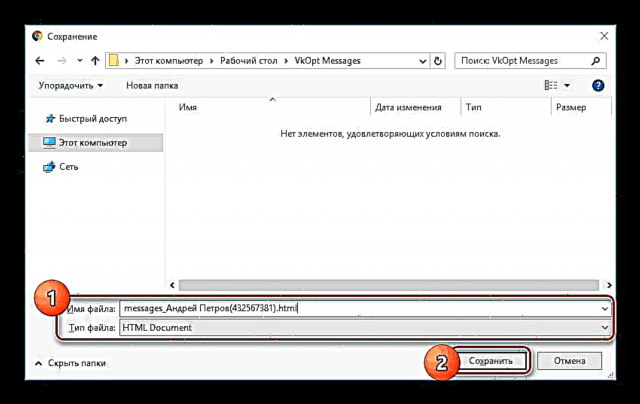N'ihi eziokwu ahụ bụ na enwere ike ihichapụ ozi ọ bụla na netwọ mmekọrịta mmadụ na VKontakte ma ọ bụ na mberede, nlele ya agaghị ekwe omume. N'ihi nke a, ọ na-adịkarị mkpa iweghachi ozi zitere ozugbo. N'oge ederede a, anyị ga-ekwu maka ụzọ isi lelee ọdịnaya site na mkparịta ụka ehichapụ.
View dialogs VK ehichapụ
Taa, nhọrọ niile dịnụ maka weghachite mmekorita VKontakte iji lelee ozi nwere ọtụtụ ọghọm. Ọzọkwa, n'ọtụtụ ọnọdụ, ịnweta ọdịnaya nke dialog bụ akụkụ ma ọ bụ na-agaghị ekwe omume. Ekwesịrị ịtụle nke a tupu ịmalite ịmara usoro ndị a.
Gụọ kwa: Esi kpochapu ozi VKontakte
Usoro 1: Mweghachi mkparịta ụka
Thezọ kachasị mfe iji lelee ozi ehichapụ na nnabata bụ iji weghachi ha n'iji ngwaọrụ mgbasa ozi na-elekọta mmadụ. Anyị tụlere ụzọ ndị dị otu ahụ n'otu edemede dị iche na saịtị ahụ site na iji njikọ nyere. N'ime ụzọ niile dịnụ, ekwesịrị ị morea ntị na usoro nke izipu ozi sitere na mkparịta ụka site na onye na - ekwuchitere gị.
Mara: can nwere ike iweghachi ma lelee ozi ọ bụla. Zitere gị ozi dị ka akụkụ nke mkparịta ụka ma ọ bụ mkparịta ụka.

Gụkwuo: ayszọ iji weghachi mkparịta ụka VK ehichapụ
Usoro nke abụọ: Jiri VKopt chọọ
Na mgbakwunye na ngwaọrụ ọkọlọtọ nke weebụsaịtị dị na ajụjụ ahụ, ị nwere ike ịmalite ịgbakwunye ndọtị pụrụ iche maka ihe nchọgharị ntanetị kachasị ewu ewu. Versionsdị VkOpt na-adịbeghị anya na-enye ohere iweghachite nke ọdịnaya nke ozi ehichapụ ozigbo. Ofdị irè nke usoro a na-adabere kpọmkwem n'oge ewepụrụ dialogs ahụ.
Mara: Ọbụ na njirimara mgbake ndị dị adị nwere ike bụrụ ndị na-adịghị mkpa ka oge na-aga.
Budata VkOpt maka VK
- Budata ma wụnye ndọtị gị maka ihe nchọgharị weebụ gị. N'ọnọdụ anyị, a ga-egosipụta usoro mgbake naanị na ihe atụ Google Chrome.
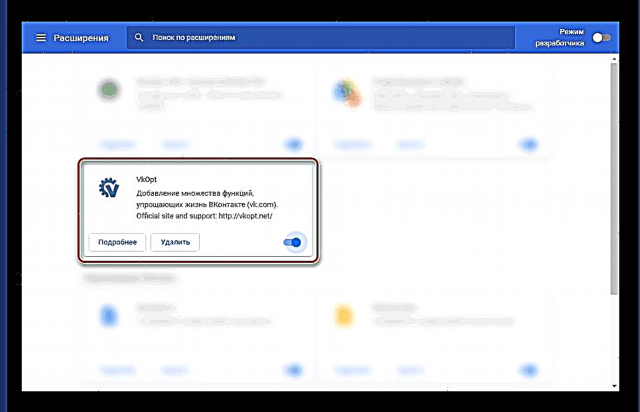
Mepee weebụsaịtị VKontakte na-elekọta mmadụ ma ọ bụ kpoo peeji ahụ ma ọ bụrụ na ịmechara ntughari ahụ tupu itinye mgbakwunye ahụ. Na ntinye nke ọma, akụ ga-egosi n'akụkụ ọzọ foto na akuku aka nri elu.
- Iji nnukwu menu nke usoro ihe enyemaka dị, gbanwee gaa na peeji ahụ Ozi. Mgbe nke a gachara, na ala ala, hover n’elu akara gia.
- Site na listi egosi, họrọ "Choo ozi nke ehichapụrụ".

Mgbe izizi mepee menu a mgbe ikwusiri ngalaba ahụ Ozi ihe nwere ike na-efu. Nwere ike idozi nsogbu ahụ site na ijiri òké n’elu akara ngosi ma ọ bụ site na ibe ahụ.
- Ozugbo iji ihe egosipụtara, windo onodu ga-emepe "Choo ozi nke ehichapụrụ". N'ebe a ị ga-akpachara anya mara atụmatụ nke mgbake ozi na iji usoro a.
- Lelee igbe Gbalịa naghachi oziịmalite nyocha na iweghachi ozi niile maka oge ọzọ. Usoro a nwere ike iwe oge dị iche, dabere na ọnụọgụ ozi niile ehichapụ na mkparịta ụka dịnụ.
- Pịa na bọtịnụ "Sachekwa faịlụ (.html)" iji budata akwụkwọ pụrụ iche na kọmputa.

Chekwaa faịlụ ikpeazụ site na windo kwesịrị ekwesị.
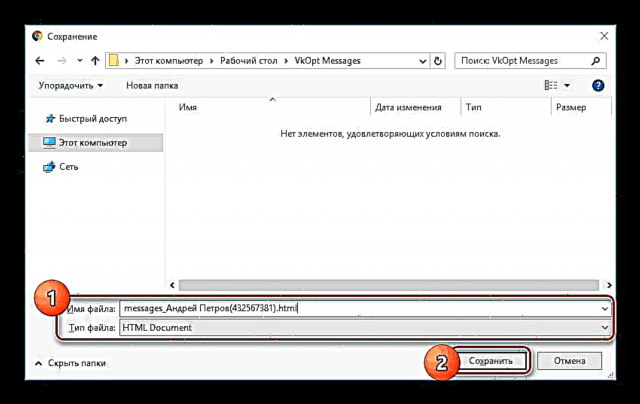
Iji lelee mmekorita nke weghachiri eweghachi, mepee HTML-ebudatara. Ojiji kwesịrị ịbụ ihe nchọgharị ọ bụla ma ọ bụ mmemme ọ bụla na-akwado ụdị a.
- Dabere na ọkwa banyere ọrụ a, VkOpt n'ọtụtụ oge ozi dị na faịlụ ahụ ga-enwe aha, njikọ na oge ezigara ozi ndị ahụ. N'okwu a, ederede ma ọ bụ onyonyo n'ụdị mbụ ha agaghị adị.

Agbanyeghị, ọbụlagodi nke a n'uche, ụfọdụ ozi bara uru ka dị ugbu a. Iji maa atụ, inwere ike inata akwụkwọ, foto, ma ọ bụ mụta ihe ụfọdụ ndị ọrụ mere dị ka akụkụ nke mkparịta ụka dị anya.







Mara: Ọ gaghị ekwe omume iweghachi mmekorita na ngwaọrụ ekwentị. Nhọrọ niile dịnụ, gụnyere ndị anyị funahụrụ ma ndị kachasị arụ ọrụ, dabere na ụdị saịtị ahụ zuru ezu.
N'inye uru na ọghọm niile nke usoro ahụ, ekwesighi inwe nsogbu na ojiji ya. Nke a na - ejedebe ohere niile metụtara isiokwu nke isiokwu a sitere na ndọtị VkOpt, yabụ anyị na - emezu ntụziaka ahụ.
Mmechi
Site na nyocha zuru ezu nke ntuziaka anyị, ị nwere ike ịlele ọtụtụ ozi VK na mkparịta ụka ehichapụ nhichapụ tupu mgbe ahụ n'ihi otu ihe ma ọ bụ ọzọ. Ọ bụrụ na ị nwere ajụjụ azaghị n’oge edemede ahụ, jide n’aka ịkpọtụrụ anyị n’ihe ndị ha kwuru.